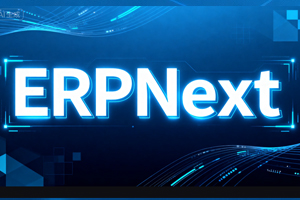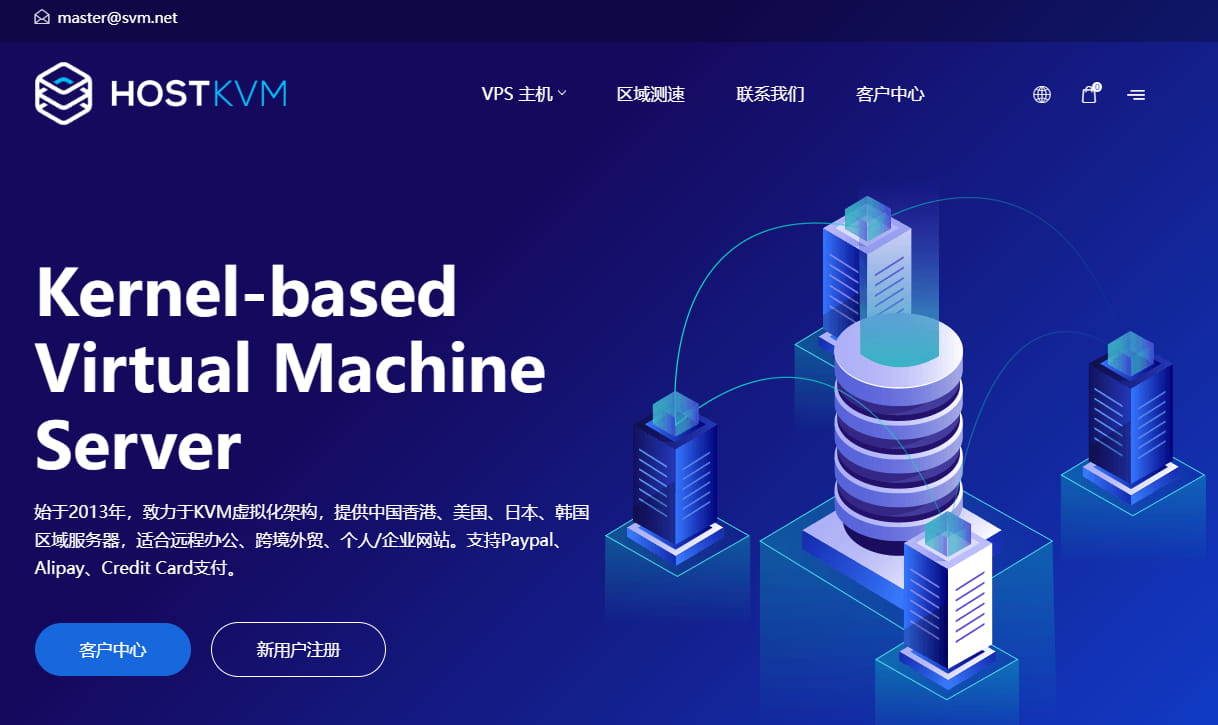n8n是一款开源的工作流自动化工具,它通过可视化的节点式界面连接各种服务,并自动化重复性任务。该平台支持多种集成,并提供无代码和低代码能力来构建复杂的工作流。本文就以海外云服务器商Vultr为例,为大家介绍下在Ubuntu VPS上使用Docker安装和配置n8n教程。
一、购买并配置Vultr VPS
Vultr VPS提供高性能Ubuntu服务器,在32个全球云数据中心区域使用。同时提供Regular Performance、High Performance和High Frequency三种类型,非常适合低流量网站、博客、CMS、开发/测试环境、小型数据库等商业和个人应用程序使用。
Vultr优惠码:50美元优惠链接(主要针对新用户,通过优惠链接注册才可以得到50美元赠送,注意50美元有效期为30天,超过一个月赠款将失效。)
Vultr VPS方案推荐
| CPU | 内存 | 带宽 | 存储 | 价格 |
| 1CPU | 0.5GB | 0.5TB | 10GB | $2.5/月 |
| 1CPU | 0.5GB | 0.5TB | 10GB | $3.5/月 |
| 1CPU | 1GB | 1TB | 25GB | $5/月 |
| 2CPU | 2GB | 2TB | 55GB | $10/月 |
| 2CPU | 2GB | 3TB | 65GB | $15/月 |
| 4CPU | 4GB | 3TB | 80GB | $20/月 |
《点击进入官网选购》
1、进入Vultr官网,注册并登录。
2、在以下页面,输入电子邮箱和密码,点击“Create free account”。
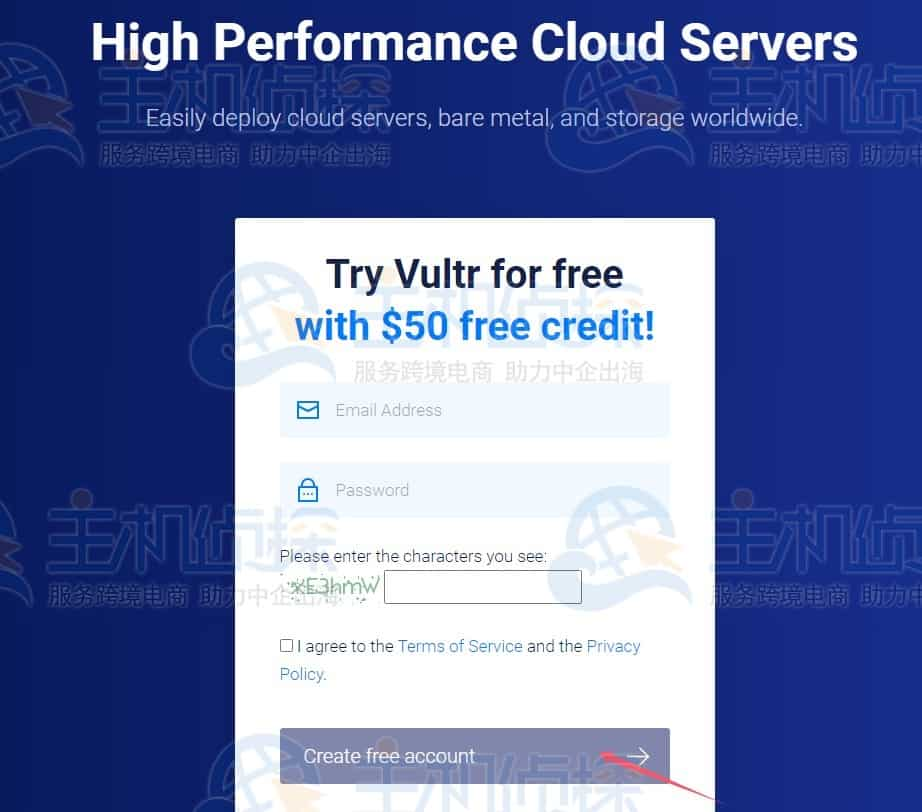
3、注册成功以后,登录账号,进入后台。
4、点击“Make a Payment”,为自己的账户进行充值。
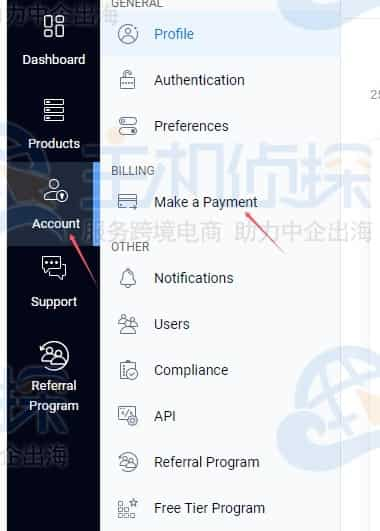
5、完成充值以后,就可以去创建Vultr VPS了。
6、点击“Products”,选择“Shared CPU”>“Cloud Compute”。
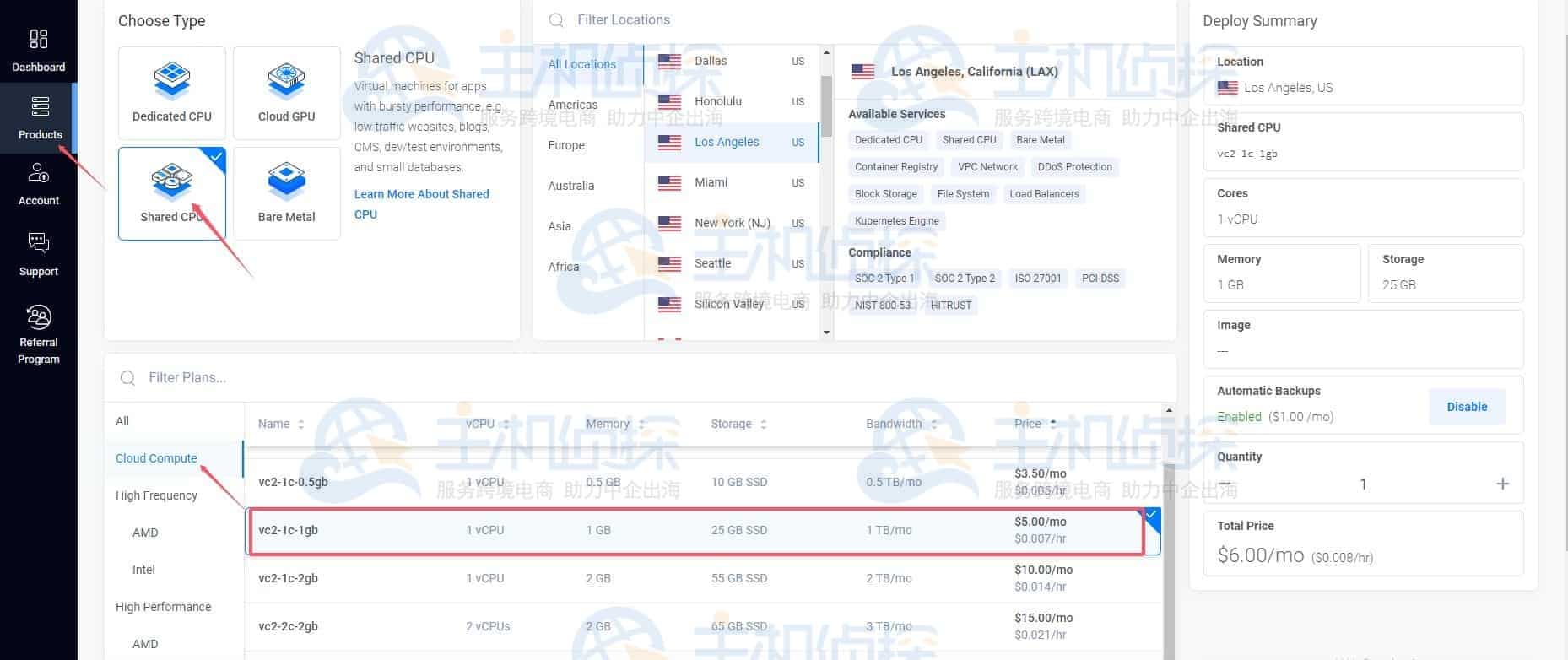
7、点击“Configire Software”,选择Ubuntu操作系统,确认无误后,点击“Deploy”即可。
8、等待Vultr VPS创建成功即可。
相关推荐:《Vultr VPS新手图文教程》
二、安装Docker和Docker Compose1、更新系统软件包。
sudo apt update
2、安装用于Docker仓库管理的依赖包。
sudo apt install apt-transport-https ca-certificates curl software-properties-common -y
3、添加Docker的官方GPG密钥。
curl -fsSL https://download.docker.com/linux/ubuntu/gpg | sudo gpg –dearmor -o /usr/share/keyrings/docker-archive-keyring.gpg
4、将Docker仓库添加到用户的系统。
echo “deb [arch=$(dpkg –print-architecture) signed-by=/usr/share/keyrings/docker-archive-keyring.gpg] https://download.docker.com/linux/ubuntu $(lsb_release -cs) stable” | sudo tee /etc/apt/sources.list.d/docker.list > /dev/null
5、更新软件包索引。
sudo apt update
6、安装Docker引擎、CLI和Docker Compose插件。
sudo apt install docker-ce docker-ce-cli containerd.io docker-compose-plugin -y
7、将用户添加到docker组,以便无需sudo即可运行Docker命令。
sudo usermod -aG docker $USER
8、将组更改应用到用户当前的终端会话。
newgrp docker
9、验证Docker安装。
三、在Vultr VPS上部署和自托管n8ndocker –version
1、为n8n创建一个目录。
mkdir ~/n8n
2、为n8n持久化创建数据目录。
cd ~/n8n
3、创建一个用于本地文件存储的目录。
mkdir local-files
4、创建一个用于n8n的Docker Compose配置文件。
nano docker-compose.yml
将以下配置添加到文件中,将n8n.example.com替换为用户的实际域名。
services:
n8n:
image: n8nio/n8n:latest
container_name: n8n
restart: unless-stopped
ports:
– “5678:5678”
environment:
– N8N_HOST=n8n.example.com
– N8N_PORT=5678
– N8N_PROTOCOL=https
– WEBHOOK_URL=https://n8n.example.com
– N8N_EDITOR_BASE_URL=https://n8n.example.com
– GENERIC_TIMEZONE=UTC
– N8N_USER_FOLDER=/home/node/.n8n
volumes:
– ./n8n-data:/home/node/.n8n
– ./local-files:/files
networks:
– n8n-networknetworks:
n8n-network:
driver: bridge
保存并关闭文件。
5、安装和配置Nginx
Nginx作为反向代理来处理HTTPS终止并将请求转发到n8n容器。安装Nginx并为用户的域名创建一个服务器块配置。
安装Nginx。
sudo apt install nginx -y
创建一个新的Nginx服务器块配置,将n8n.example.com替换为用户的域名。
sudo nano /etc/nginx/sites-available/n8n.example.com
将以下配置添加到文件中,将n8n.example.com替换为用户的域名。
server {
listen 80;
server_name n8n.example.com;location / {
proxy_pass http://localhost:5678;
proxy_http_version 1.1;
proxy_set_header Upgrade $http_upgrade;
proxy_set_header Connection ‘upgrade’;
proxy_set_header Host $host;
proxy_cache_bypass $http_upgrade;
proxy_set_header X-Real-IP $remote_addr;
proxy_set_header X-Forwarded-For $proxy_add_x_forwarded_for;
proxy_set_header X-Forwarded-Proto $scheme;
proxy_set_header X-Forwarded-Host $host;
proxy_set_header X-Forwarded-Port $server_port;# WebSocket support
proxy_buffering off;# Timeout settings for long-running workflows
proxy_read_timeout 300s;
proxy_connect_timeout 75s;
}
}
保存并关闭文件。
创建一个符号链接以启用该站点。
sudo ln -s /etc/nginx/sites-available/n8n.example.com /etc/nginx/sites-enabled/
测试Nginx配置是否存在语法错误。
sudo nginx -t
重新加载Nginx以应用配置。
sudo systemctl reload nginx
6、配置防火墙规则
7、启动n8n
使用Docker Compose部署n8n容器并验证安装。
前往n8n目录。
cd ~/n8n
以分离模式启动n8n。
检查容器状态。
查看容器日志以验证是否成功启动。
8、访问和配置n8n
打开网络浏览器,导航到用户的n8n域名。
https://n8n.example.com
通过提供用户的电子邮件、姓名和密码来创建用户的管理员账户。
打开n8n工作流编辑器开始创建自动化。
用户可以从模板部分浏览可用的工作流,或创建用户自己的工作流代理。
(本文由美国主机侦探原创,转载请注明出处“美国主机侦探”和原文地址!)

微信扫码加好友进群
主机优惠码及时掌握

QQ群号:938255063
主机优惠发布与交流